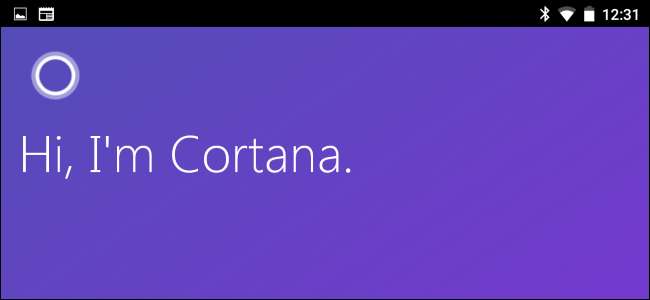
Android-Telefone und -Tablets starten den Google-Assistenten, wenn Sie die Home-Taste lange drücken. Sie können diese Verknüpfung jedoch starten Cortana wenn Sie stattdessen den Microsoft-Assistenten bevorzugen.
Diese Option ist unter Android 6.0 und höher etwas versteckt. Es funktioniert nicht wie die normale Option zur Auswahl von Standardanwendungen, ist jedoch in den Android-Einstellungen verfügbar.
Auf Android 6.0 und neuer
Um dies auf modernen Android-Geräten zu tun, müssen Sie zuerst das installieren Cortana App von Google Play.
Öffnen Sie den Einstellungsbildschirm von Android und tippen Sie auf "Apps".
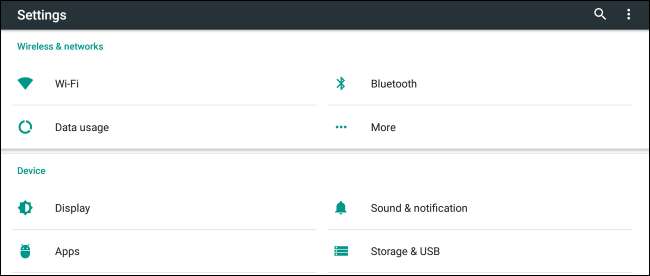
VERBUNDEN: So legen Sie Standard-Apps für Android fest
Tippen Sie auf das Zahnradsymbol in der oberen rechten Ecke der Apps-Liste.
Abhängig von Ihrem Telefonhersteller müssen Sie möglicherweise stattdessen auf eine Option mit dem Namen "Standard-Apps", "Apps konfigurieren" oder "Standard-App-Einstellungen" tippen. Verschiedene Geräte haben diese Option an verschiedenen Orten .

Tippen Sie im Bildschirm Apps konfigurieren auf „Standard-Apps“.
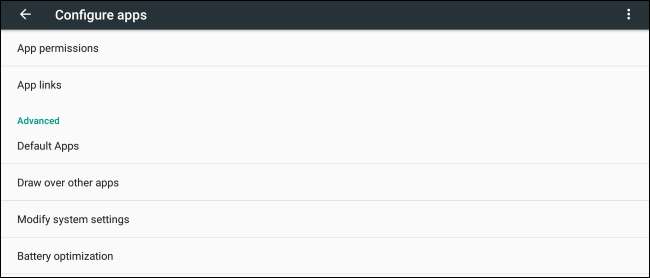
Tippen Sie auf dem Bildschirm Standard-Apps auf „Assist & Voice Input“.
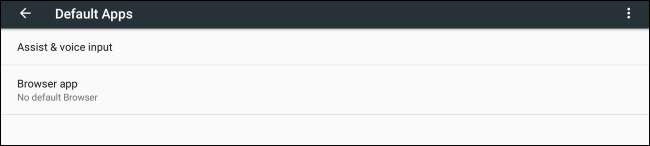
Tippen Sie hier auf die Option „Assist App“. Wenn Sie diese Option nicht sehen, hat Ihr Telefonhersteller möglicherweise den Zugriff darauf deaktiviert.
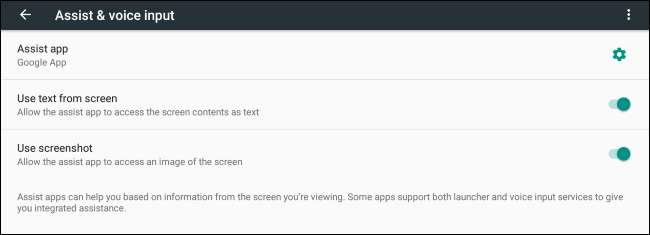
Wählen Sie "Cortana", um Cortana zu Ihrem Standardassistenten zu machen. Wenn Sie die Home-Taste lange drücken, startet Android den Cortana-Assistenten anstelle von Google.
Sie können hierher zurückkehren und "Google App" auswählen, um Google erneut zu Ihrem Standardassistenten zu machen, wenn Sie möchten.
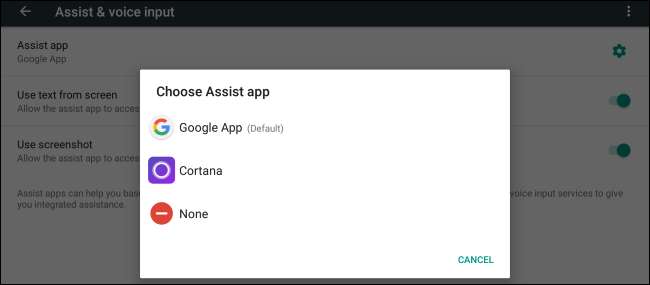
Auf Android 5.x und älter
Unter Android 5 und älter funktioniert das Festlegen Ihres Standardassistenten auf herkömmliche Weise. Wenn du Installieren Sie Cortana Wenn Sie die Home-Taste lange drücken oder eine andere Verknüpfung der Home-Taste verwenden, mit der Ihr Gerät den Assistenten startet, werden Sie gefragt, ob Sie Google oder Cortana als Assistenten verwenden möchten.

Wenn Sie zuvor Ihren Standardassistenten ausgewählt haben, müssen Sie dessen Standardeinstellungen löschen, um Ihren Standardassistenten erneut auszuwählen.
Angenommen, Google ist Ihr aktueller Standardassistent. Gehen Sie zu "Einstellungen"> "Apps"> "Google App" und tippen Sie auf "Standardeinstellungen löschen". Wenn Sie die Tastenkombination "Startseite" verwenden, werden Sie aufgefordert, Ihren Standardassistenten erneut auszuwählen.
Wenn Cortana Ihr Standardassistent ist und Sie wieder zu Google wechseln möchten, müssen Sie zu "Einstellungen"> "Apps"> "Cortana" wechseln und stattdessen auf "Standardeinstellungen löschen" tippen.
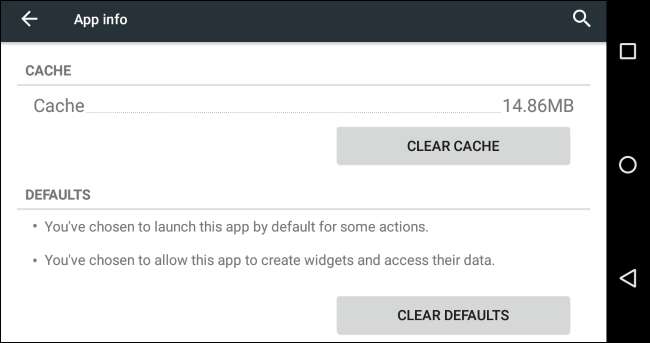
Im Moment unterstützt Cortana es nicht, von irgendwo auf dem Telefon aus "Hey Cortana" zu sagen - es funktioniert nur in der Cortana-App selbst, selbst wenn Sie Cortana zu Ihrem Standardassistenten gemacht haben. Microsoft hat in der Vergangenheit mit dieser Funktion experimentiert, bevor sie entfernt wurde, damit sie möglicherweise in Zukunft wiederhergestellt wird.







